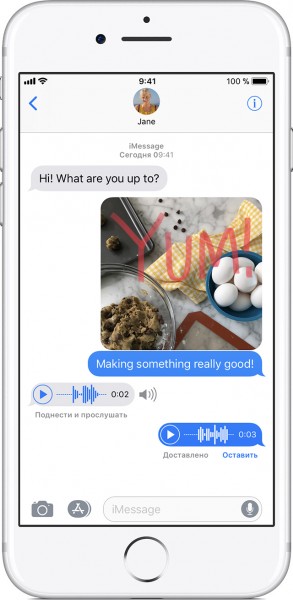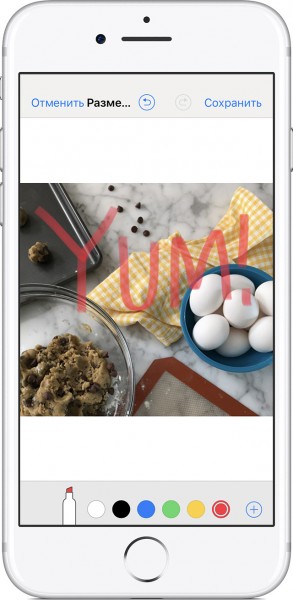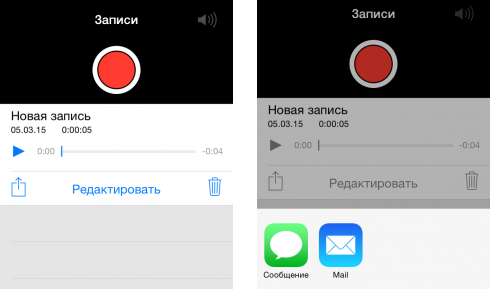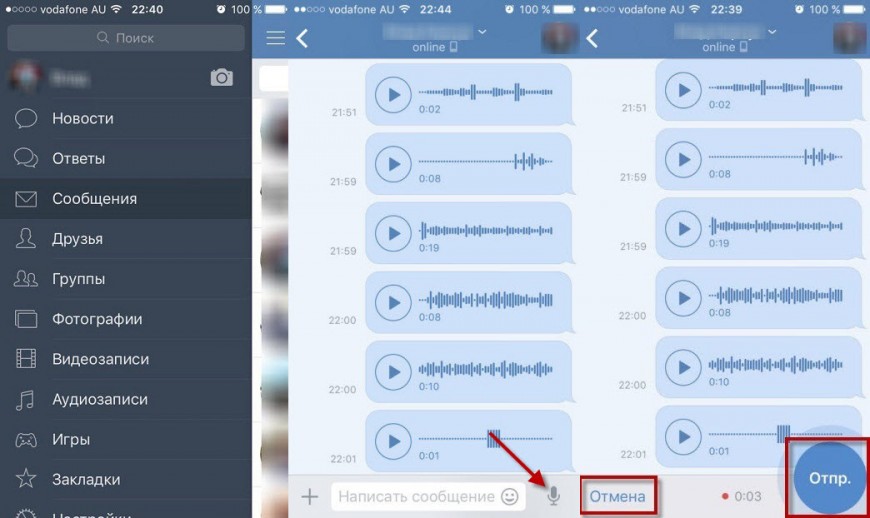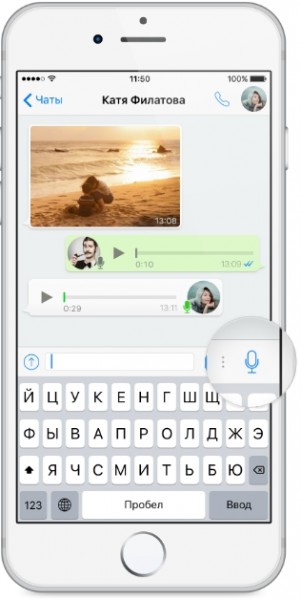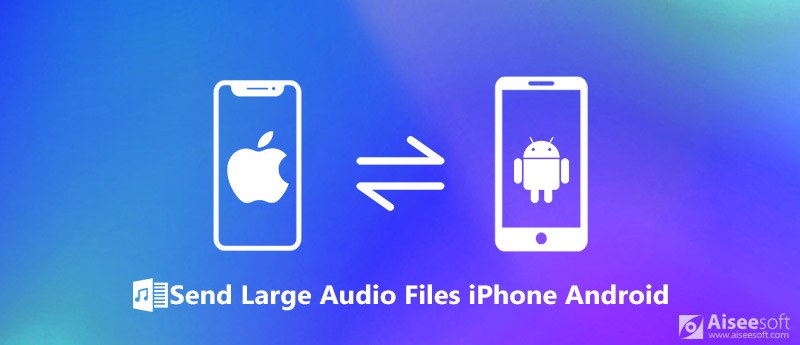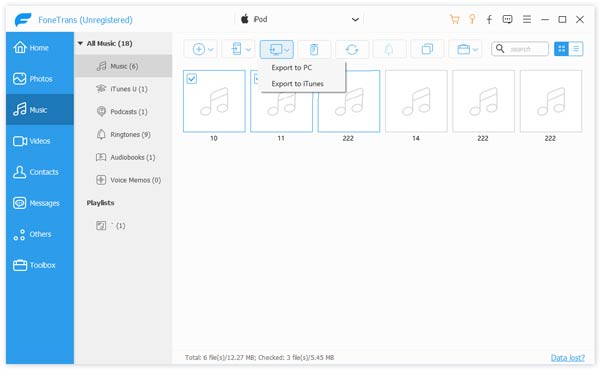- Отправка голосовых сообщений и аудиозаписей с iPhone
- Отправка аудисообщений и записей с диктофона
- Использование соцсетей и мессенджеров
- Как отправить аудиозапись с iPhone?
- Как отправить аудиозапись с iPhone?
- Отправка голосовых сообщений и аудиозаписей с iPhone
- Отправка аудисообщений и записей с диктофона
- Использование соцсетей и мессенджеров
- Учебник по отправке больших аудио файлов с iPhone на другое устройство
- Часть 1. Отправка больших аудиофайлов с iPhone на iPhone
- Как отправить большие аудио файлы с iPhone на iPhone
- Часть 2. Отправка больших аудио файлов между iPhone и Android
- Как отправить большие аудио файлы с iPhone на Android
- Часть 3. Отправка больших аудио файлов между iPhone и ПК
- Как отправить большие аудио файлы между iPhone и ПК
- Дополнительный совет: сжатие размера видеофайла с помощью Video Converter Ultimate
- Заключение
Отправка голосовых сообщений и аудиозаписей с iPhone
Как в Айфоне отправить голосовое сообщение, если нет возможности набрать текст или нужно сказать так много, письменное послание отнимет много времени? Для отправки аудиосообщения можно использовать как встроенные возможности iOS, так и сторонние приложения для общения: мессенджеры и клиенты соцсетей.
Отправка аудисообщений и записей с диктофона
В стандартном iMessage есть все необходимые опции для отправки аудио, фото и даже видео. Если вы не хотите долго набирать текст, выполните следующие действия:
- Откройте стандартное приложение «Сообщения».
- Выберите диалог, в который вы хотите отправить аудио, или укажите контакт, с которым следует начать чат.
- Найдите кнопку в виде микрофона в нижнем правом углу. Нажмите на нее, держите палец и проговорите сообщение.
Чтобы прослушать запись перед отправкой, нажмите на кнопку воспроизведения. Для остановки воспроизведения тапните по крестику. Чтобы отправить аудиопослание, нажмите на стрелку. Ограничений на продолжительность сообщений нет, можно наговорить текст любого объема.
Программа «Сообщения» удаляет аудиозаписи с телефона отправителя через 2 минуты после записи. Чтобы сохранить его, нажмите «Оставить» под сообщением. Вы также можете не сохранять каждое послание, а увеличить время их хранения в памяти смартфона. Сделать это можно в разделе «Сообщения» в Настройках iOS. В подразделе «Истекает» вы увидите пункт «Аудиосообщения», у которого есть значение «Через 2 мин» и «Никогда».
Аналогичным образом можно отправить фотографию или видеозапись, сделанную только что или заранее. Более того, в iOS 10 появился инструмент «Разметка», который позволяет добавлять на фотографии надписи и рисунки. Чтобы воспользоваться этой возможностью, нажмите в диалоге на значок камеры, выберите фотографию, которую хотите отправить и тапните по пункту «Разметка» в левом нижнем углу.
Если аудио, которое вы хотите отправить, было записано ранее на диктофон, то никаких проблем с его пересылкой также не возникнет.
- Запустите приложение «Диктофон».
- Найдите аудиофайл, который необходимо переслать.
- Нажмите на кнопку «Поделиться».
- Выберите «Сообщения» и укажите собеседника.
Другой пользователь получит файл, который сможет воспроизвести прямо в диалоге. Пересланную запись можно сохранить на устройстве, если она несет важную информацию.
Использование соцсетей и мессенджеров
Мы разобрались, как в Айфоне можно отправить голосовое сообщение через стандартное приложение iMessage. Но если вы хотите воспользоваться другими способами доставки аудиопосланий, то у вас будет богатый выбор. Функцию записи голосовых сообщений предлагают все мессенджеры и некоторые клиенты соцсетей.
Для начала посмотрим, как отправлять голосовые сообщения в приложении ВК на Айфон. В официальном клиенте ВКонтакте функция пересылки аудиопосланий появилась в версии 2.9.1 в 2016 году. Поздновато, но сейчас уже поздно жаловаться – голосовые сообщения работают прекрасно.
Чтобы отправить аудио через клиент ВКонтакте, откройте диалог и нажмите на микрофон. На экране появится окно записи, после чего вы можете начинать проговаривать текст. Перед отправкой вы также можете воспроизвести голосовое сообщение, чтобы убедиться, что сказали все правильно, а приложение записало четко, без лишнего шума.
Если вы используете для общения мессенджеры, то процедура отправки голосовых сообщений ничем не удивит. Однако есть некоторые отличия: например, в WhatsApp аудио отправляется сразу после записи, без возможности прослушать еще раз.
Если вы хотите отправить продолжительное голосовое сообщение через WhatsApp на iPhone, выполните следующие действия:
- Откройте чат.
- Нажмите и держите значок микрофона.
- Проведите вверх по иконке замка, чтобы записывать послание без удержания микрофона.
- Нажмите «Отправить», когда закончите записывать сообщение.
Если вы передумали отправлять длинное сообщение, то можете нажать «Отменить» прямо во время записи. С короткими голосовыми сообщениями такой трюк не сработает: они отправляются, как только вы отпускаете значок микрофона.
В WhatsApp есть удобная возможность контроля над тем, прослушал ли собеседник сообщение. Если микрофон возле него серого цвета, значит, аудио не воспроизводилось. Голубой микрофон появляется возле прослушанных сообщений.
В работе голосовых сообщений в Viber и Telegram кардинальных отличий нет. Вы точно также можете записывать длинные послания и отправлять их. Единственный недостаток – нет возможности проконтролировать, воспроизводилось ли аудио. Зато в Telegram голосовые сообщения продолжают проигрываться даже при выходе из чата в общий список контактов или другой диалог.
Источник
Как отправить аудиозапись с iPhone?
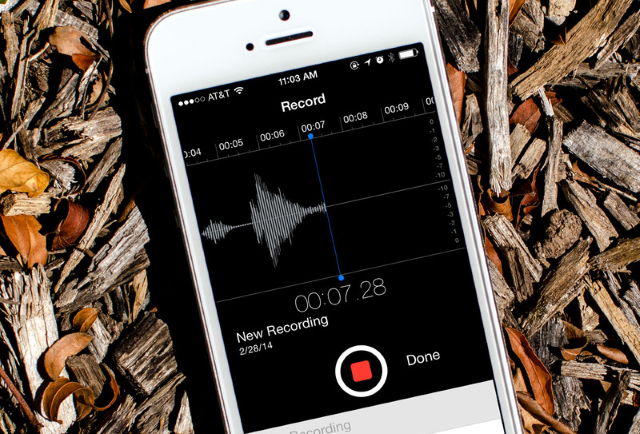
Перед тем как вы начнете читать эту инструкцию мы сразу же хотим оговориться — речь пойдет не об отправке песен, имеющихся на вашем iPhone другим людям, а именно об отправке аудиозаписей. Более того, адекватных способов передачи музыкальных треков с iPhone на iPhone (и тем более на смартфоны под управлением Android или Windows Phone) не существует.
А теперь вернемся к отправке аудиозаписей. Существует несколько способов передачи аудиозаписей с iPhone на другие устройства, но самым действенным считается банальная отправка записи по электронной почте или в теле текстового сообщения. Процесс этот назвать сложным, ну никак нельзя.
Как отправить аудиозапись с iPhone?
Шаг 1. Перейдите в приложение Диктофон
Шаг 2. Нажмите на аудиозапись, которой хотите поделиться
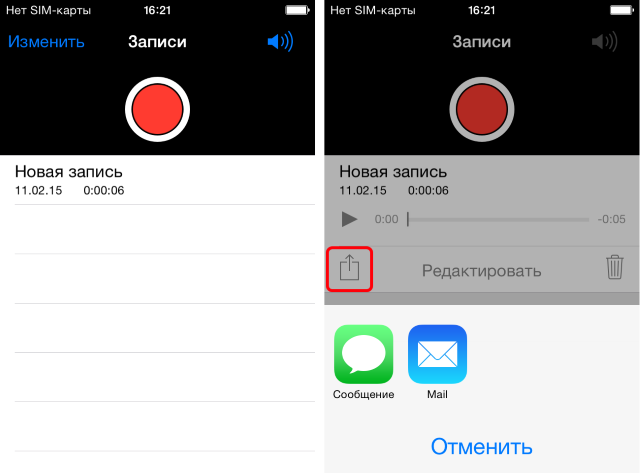
Таким вот простым образом, вы можете не подключая iPhone к компьютеру, сохранять аудиозаписи или отправлять их своим друзьям.
Источник
Отправка голосовых сообщений и аудиозаписей с iPhone
Как в Айфоне отправить голосовое сообщение, если нет возможности набрать текст или нужно сказать так много, письменное послание отнимет много времени? Для отправки аудиосообщения можно использовать как встроенные возможности iOS, так и сторонние приложения для общения: мессенджеры и клиенты соцсетей.
Отправка аудисообщений и записей с диктофона
В стандартном iMessage есть все необходимые опции для отправки аудио, фото и даже видео. Если вы не хотите долго набирать текст, выполните следующие действия:
- Откройте стандартное приложение «Сообщения».
- Выберите диалог, в который вы хотите отправить аудио, или укажите контакт, с которым следует начать чат.
- Найдите кнопку в виде микрофона в нижнем правом углу. Нажмите на нее, держите палец и проговорите сообщение.
Чтобы прослушать запись перед отправкой, нажмите на кнопку воспроизведения. Для остановки воспроизведения тапните по крестику. Чтобы отправить аудиопослание, нажмите на стрелку. Ограничений на продолжительность сообщений нет, можно наговорить текст любого объема.
Программа «Сообщения» удаляет аудиозаписи с телефона отправителя через 2 минуты после записи. Чтобы сохранить его, нажмите «Оставить» под сообщением. Вы также можете не сохранять каждое послание, а увеличить время их хранения в памяти смартфона. Сделать это можно в разделе «Сообщения» в Настройках iOS. В подразделе «Истекает» вы увидите пункт «Аудиосообщения», у которого есть значение «Через 2 мин» и «Никогда».
Аналогичным образом можно отправить фотографию или видеозапись, сделанную только что или заранее. Более того, в iOS 10 появился инструмент «Разметка», который позволяет добавлять на фотографии надписи и рисунки. Чтобы воспользоваться этой возможностью, нажмите в диалоге на значок камеры, выберите фотографию, которую хотите отправить и тапните по пункту «Разметка» в левом нижнем углу.
Если аудио, которое вы хотите отправить, было записано ранее на диктофон, то никаких проблем с его пересылкой также не возникнет.
- Запустите приложение «Диктофон».
- Найдите аудиофайл, который необходимо переслать.
- Нажмите на кнопку «Поделиться».
- Выберите «Сообщения» и укажите собеседника.
Другой пользователь получит файл, который сможет воспроизвести прямо в диалоге. Пересланную запись можно сохранить на устройстве, если она несет важную информацию.
Использование соцсетей и мессенджеров
Мы разобрались, как в Айфоне можно отправить голосовое сообщение через стандартное приложение iMessage. Но если вы хотите воспользоваться другими способами доставки аудиопосланий, то у вас будет богатый выбор. Функцию записи голосовых сообщений предлагают все мессенджеры и некоторые клиенты соцсетей.
Для начала посмотрим, как отправлять голосовые сообщения в приложении ВК на Айфон. В официальном клиенте ВКонтакте функция пересылки аудиопосланий появилась в версии 2.9.1 в 2016 году. Поздновато, но сейчас уже поздно жаловаться – голосовые сообщения работают прекрасно.
Чтобы отправить аудио через клиент ВКонтакте, откройте диалог и нажмите на микрофон. На экране появится окно записи, после чего вы можете начинать проговаривать текст. Перед отправкой вы также можете воспроизвести голосовое сообщение, чтобы убедиться, что сказали все правильно, а приложение записало четко, без лишнего шума.
Если вы используете для общения мессенджеры, то процедура отправки голосовых сообщений ничем не удивит. Однако есть некоторые отличия: например, в WhatsApp аудио отправляется сразу после записи, без возможности прослушать еще раз.
Если вы хотите отправить продолжительное голосовое сообщение через WhatsApp на iPhone, выполните следующие действия:
- Откройте чат.
- Нажмите и держите значок микрофона.
- Проведите вверх по иконке замка, чтобы записывать послание без удержания микрофона.
- Нажмите «Отправить», когда закончите записывать сообщение.
Если вы передумали отправлять длинное сообщение, то можете нажать «Отменить» прямо во время записи. С короткими голосовыми сообщениями такой трюк не сработает: они отправляются, как только вы отпускаете значок микрофона.
В WhatsApp есть удобная возможность контроля над тем, прослушал ли собеседник сообщение. Если микрофон возле него серого цвета, значит, аудио не воспроизводилось. Голубой микрофон появляется возле прослушанных сообщений.
В работе голосовых сообщений в Viber и Telegram кардинальных отличий нет. Вы точно также можете записывать длинные послания и отправлять их. Единственный недостаток – нет возможности проконтролировать, воспроизводилось ли аудио. Зато в Telegram голосовые сообщения продолжают проигрываться даже при выходе из чата в общий список контактов или другой диалог.
Источник
Учебник по отправке больших аудио файлов с iPhone на другое устройство
У меня есть большой файл из серии лекций, и я хочу загрузить на свой компьютер, как отправить большой аудиофайл с iPhone на другое устройство?
Конечно, вы не можете отправить большой аудиофайл по электронной почте, если он превышает максимальное количество вложений. Эта статья расскажет вам лучший способ выполнить задачу просто в различных ситуациях.
Отправка больших аудио файлов с iPhone на Android
Часть 1. Отправка больших аудиофайлов с iPhone на iPhone
При отправке больших аудиофайлов с iPhone на другое устройство iOS качество данных является самым большим концертом. Многие программы имеют возможность передачи данных, но качество данных может быть повреждено. С этого момента мы рекомендуем FoneTrans для iOS.
- Отправить большие аудиофайлы с iPhone в исходном состоянии.
- Для передачи данных используйте один USB-кабель, поэтому он быстрее других инструментов.
- Поддержка музыки, голосовой почты, плейлистов, рингтонов, подкастов и т. Д.
- Совместим со всеми iPhone под управлением iOS 15/14/13/12/11 или более ранней версии.
Одним словом, это лучший вариант для быстрой отправки больших аудиофайлов с iPhone на другое устройство iOS.
Как отправить большие аудио файлы с iPhone на iPhone
Наконечник: Если у вас много аудио файлов, вы можете найти конкретный с помощью панели поиска в верхнем правом углу.
Часть 2. Отправка больших аудио файлов между iPhone и Android
Трудно передавать большие аудиофайлы между iPhone и Android, отчасти из-за разных файловых систем. Вы можете отправить большой аудиофайл по электронной почте, но это не лучший вариант, если у вас есть много аудиофайлов для синхронизации. С другой стороны, Aiseesoft MobieSync может удовлетворить ваши потребности.
- Отправляйте неограниченное количество больших аудиофайлов между iPhone и Android.
- Автоматическое перекодирование аудио файлов на основе целевого устройства.
- Предварительно прослушайте аудиофайлы для передачи выбранных данных.
- Поддержка широкого спектра устройств iPhone и Android.
По-видимому, MobieSync — лучший способ отправки больших аудиофайлов с iPhone на Android или с Android на iPhone.
Как отправить большие аудио файлы с iPhone на Android
Вам может понадобиться: Как отправить большие фотографии с iPhone на Android / iPhone через AirDrop.
Часть 3. Отправка больших аудио файлов между iPhone и ПК
Когда дело доходит до отправки больших аудиофайлов между iPhone и ПК, FoneTrans для iOS может добиться этого. В отличие от iTunes, он может защитить текущие данные на вашем iPhone при передаче файлов. В отличие от Перейти в приложение iOS, быстро избавиться от соединения Wi-Fi.
Как отправить большие аудио файлы между iPhone и ПК
Дополнительный совет: сжатие размера видеофайла с помощью Video Converter Ultimate
Для быстрой отправки больших аудиофайлов вы можете сжать их Aiseesoft Video Converter Ultimate, Он предлагает несколько способов сжимать большие видео аудио файлы без особых потерь качества. Например, диалоговое окно «Настройки профиля» позволяет сбросить битрейт для уменьшения размера аудиофайла. Кроме того, вы можете сжимать мультимедийные файлы путем преобразования формата. Более того, он способен обрабатывать несколько аудиофайлов одновременно.
Заключение
Отправка больших аудиофайлов на iPhone — это не новая тема, но многие люди все еще спрашивают, как это сделать в социальных сетях и на форумах. Мы поделились простейшими способами для различных ситуаций. Например, FoneTrans способен быстро отправлять большие музыкальные файлы с iPhone на ПК или другое устройство iOS. Если вы хотите обмениваться аудиофайлами с iPhone на Android, Aiseesoft MobieSync — лучший вариант. Если у вас есть лучшее предложение или больше вопросов, связанных с отправкой больших файлов, пожалуйста, запишите в области комментариев, и мы ответим на него как можно скорее
Что вы думаете об этом посте.
Рейтинг: 4.8 / 5 (на основе голосов 94) Подпишитесь на нас в
Как отправить большое видео с iPhone напрямую? В этом посте рассказывается о лучших способах отправки больших видеофайлов с iPhone на компьютер, Android или другое устройство iOS.
Вам нужно отправить большие файлы фотографий с вашего iPhone на другое устройство? Вот полное руководство по отправке больших файлов фотографий с iPhone на ПК, Android или другое устройство iOS.
Отправка больших файлов никогда не бывает легкой. Если вы хотите отправить большие видеофайлы со своего телефона Android на компьютер, iPhone или другое устройство Android, вы можете найти лучшие методы в этом посте.
Профессиональный менеджер данных iPhone / Android и передача для передачи различных файлов между телефоном iOS / Android и компьютером и между двумя мобильными телефонами в один клик.
Источник